Заманбап телекөрсөтүү моделдери телешоулорду жана тасмаларды берүү менен гана чектелбестен, алардын функционалдуулугу бул чектерден алда канча ашып кетет. Алардын жардамы менен сиз Интернетке кире аласыз, радио уга аласыз, экрандагы мобилдик түзүлүштөн файлдарды көрүп жана көрсөтө аласыз, перифериялык түзүлүштөрдү туташтыра аласыз. Бул макалада телефонуңузду сыналгыга зымсыз кантип туташтырууну карап чыгабыз.
Бул эмне үчүн керек?
Көптөр үчүн телефонду сыналгыга зымсыз кантип туташтыруу керек деген суроо актуалдуу бойдон калууда, ал эми кээ бирлери бул аракеттин маанисин түшүнүшпөйт. Келгиле, аны түшүнүүгө аракет кылалы. Белгилей кетчү нерсе, жабдыктарыңыз канчалык кымбат болсо, мүмкүнчүлүктөрүңүз ошончолук кең болот.
Мобилдик аспапты сыналгыга туташтыруу менен, анын көптөгөн функциялары чоң экранда жеткиликтүү болот. Башкача айтканда, телефон сүрөттөрдү смартфондон сыналгыга өткөрүүчү проектор катары колдонулат. Бул беретМүмкүнчүлүк:
- уюлдук телефонуңуздан видеолорду, сүрөттөрдү, документтерди жана башка медиа файлдарды көрүңүз;
- колдонмолорду жана оюндарды иштетүү;
- интернет ресурстарын колдонуу;
- конференцияларды жана демонстрацияларды уюштуруу.
Bluetooth аркылуу колдонууга ыңгайлуу болушу үчүн кошумча гарнитураны туташтыруу сунушталат: чычкан, гарнитура, геймпад же клавиатура. Камтылган Wi-Fi функциясы бар заманбап сыналгыларды пульттун ордуна телефонуңуздан башкарса болот, бул өзгөчө ал жоголуп же иштен чыкканда ыңгайлуу.
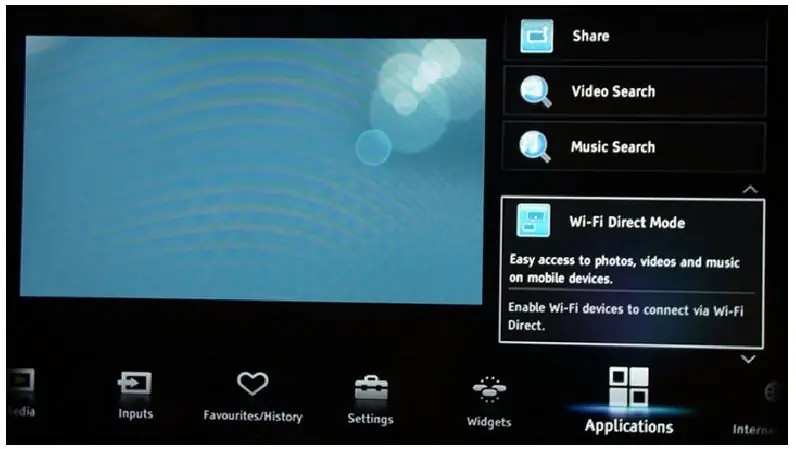
Wi-Fi Direct
Эгер сыналгы жана мобилдик аспап Wi-Fi модулу менен жабдылган болсо, алардын ортосунда роутерди колдонбостон түз байланыш түзө аласыз. Бул өз ара аракеттешүү менен бир түзмөк кирүү чекити, экинчиси туташкан түзмөк болуп саналат.
Телефонуңузду Wi-Fi аркылуу сыналгыга кантип туташтыруу керек:
- Сиз телефонуңуздагы "Орнотуулар" өтмөгүнө өтүп, "Зымсыз тармактарды" тандашыңыз керек.
- Ачылган терезеде Wi-Fi линиясын чыкылдатып, берилген параметрлерден Wi-Fi Directти тандаңыз. Эгер андай нерсе жок болсо, "Кошумча жөндөөлөр" бөлүмүнө өтүшүңүз керек.

Wi-Fi Direct Wi-Fi мүмкүнчүлүгү бар дээрлик бардык сыналгыларда жеткиликтүү. Сыналгы жөндөөлөрүнөн бул параметрди иштетсеңиз болот:
- сыналгыдагы негизги менюну ачып, "Тармак" бөлүмүн табыңыз;
- ачылган өтмөктөн Wi-Fi Direct линиясын тандаңыз;
- кийинбул телефонуңуздун модели тандалган жеткиликтүү түзмөктөрдү издөөнү баштайт;
- туташууга уруксат берүү үчүн кетип жатат.
Телефон Wi-Fi аркылуу сыналгыга туташтырылгандан кийин, сүрөттөрдү, видео файлдарды жана башкаларды өткөрүү сыналгынын экранында жеткиликтүү болот. Смартфондун менюсундагы Wi-Fi Direct функциясын колдонуп, чоң экранда көргүңүз келген файлды тандап, андан соң "Жөнөтүү" же "Бөлүш" опциясын басыңыз.
DLNA
Бул зымсыз туташуу ыкмасы Android телефондоруна гана ылайыктуу. Ушундай жол менен сиз видео жана аудио жазууларды, сүрөттөрдү Wi-Fi колдоосуна ээ болбосо дагы, сыналгыга өткөрө аласыз. Негизги талап - сыналгыда HDMI туташтыргычынын болушу. Эгер эки түзмөк тең көрсөтүлгөн талаптарга жооп берсе, DLNA протоколун колдоо мүмкүнчүлүгү бар бюджеттик донгле медиа ойноткучту сатып алышыңыз керек.
Сыналгы менен телефонду кантип зымсыз туташтыруу керек:
- Dongle медиа ойноткуч сыналгыга туташып, мобилдик түзүлүшкө атайын Bubble uPnP утилитасы орнотулган.
- Андан кийин смартфондо Wi-Fi'ды күйгүзүп, орнотулган тиркемени ишке киргизиңиз, ал автоматтык түрдө жабдыкты издей баштайт, ага туташуу гана калды.
- Эми сиз каалаган медиа дайындарын түзмөгүңүздөн сыналгыга өткөрө аласыз. Бул ыкма Android колдонуучуларына өзгөчө популярдуу.

Miracast
Телефонуңузду зымсыз сыналгыга туташтыруунун дагы бир популярдуу жолу, бул жөн гана ылайыктууAndroid түзмөктөр үчүн. Mirror Casting, же кыскача Miracast, "экранды чагылдыруу" деп которулат. Ал ошондой эле Wi-Fi'ды колдобогон, бирок HDMI туташтыргычы бар сыналгыларда колдонууга ылайыктуу. Ар бир адистештирилген дүкөндөн сиз Miracast жабдыгын, тагыраагы DLNA жана Miracast колдогон уникалдуу аппаратты сатып алышыңыз керек.
Кантип туташса болот:
- Түзмөк сыналгыга туташты.
- Смартфондо алар "Орнотуулар" кошумча барагын таап, ачышат, андан кийин "Зымсыз туташуулар" жана "Экранды чагылдыруу" сызыгы жандырылды. 4-муундан баштап Android бул функцияны колдойт.
- Андан кийин мобилдик түзмөктөн учурда дисплейде көрсөтүлгөн нерселердин бардыгын экранга өткөрө аласыз. Бул өзгөчө онлайн тасмаларды көрүү жана мобилдик оюндарды ойноо үчүн пайдалуу.

Chromecast
Google сыналгыга туташкан Chromecast медиа ойноткучту чыгарат. Ал телефонуңуз аркылуу сыналгыга туташып, бир катар пайдалуу функциялардан ырахат алууга мүмкүндүк берет. Башка нерселер менен катар, HDMI колдогон сыналгылар Smart TV функцияларына ээ. Мисалы, Netflix интернет булактарынан акы төлөнүүчү тасмаларды көрүү мүмкүнчүлүгү. Бул мазмунду онлайн режиминен сыналгыга агылтууга жана экранды чагылдыруу функциясын колдонууга мүмкүндүк берет.
Кадам кадам нускамалар:
- Экранды чагылдырууну орнотуу үчүн Google Home утилитасын орнотуп, андан соң кабыл алуучу түзмөк катары Chromecast'ты тандаңыз.
- Мобилдик түзмөктүн экранында сүрөт пайда болотTV. Мындан тышкары, ал смартфондо кийинки аракеттерге карабастан көрсөтүлө берет. Мисалы, сиз YouTube каналынан клиптерди ойнотуп, андан соң оюндар тиркемесине өтсөңүз болот, видео ал өчүрүлгөнгө чейин сыналгы экранында улана берет.
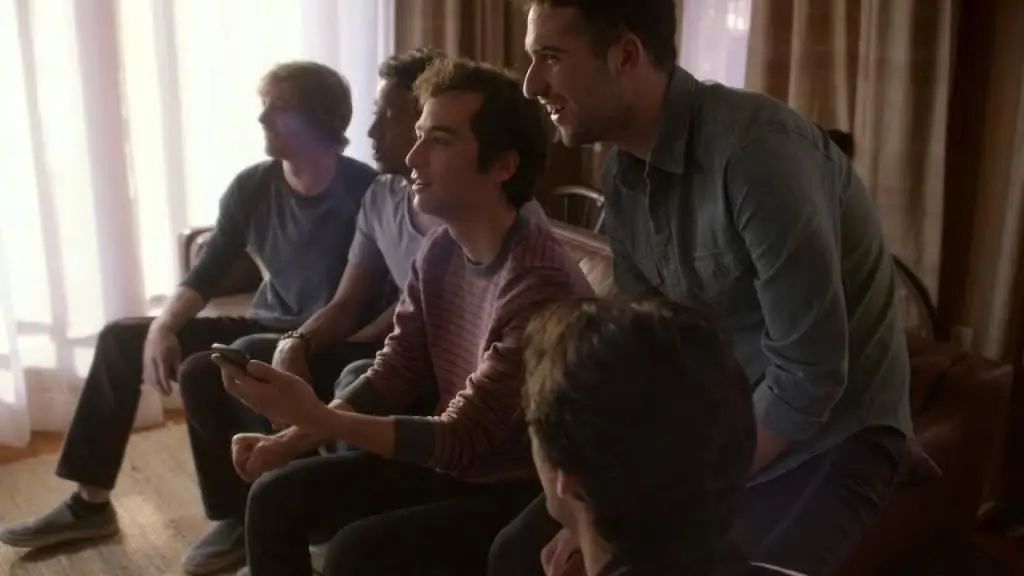
AirPlay
Эгер сиз "алма" түзмөктөрдүн ээси болсоңуз жана телефонуңузду телевизоруңузга зымсыз кантип туташтырууну билбей жатсаңыз, окууну улантыңыз. Wi-Fi Direct аркылуу сыналгыга зымсыз туташууну кошпогондо, бул ыкма сиз сыналгы менен Apple гаджеттеринин ортосунда байланыш түзө турган жалгыз ыкма. AirPlay технологиясы аба аркылуу маалыматтарды алмашуу жана берүү үчүн атайын иштелип чыккан. Мобилдик түзмөк менен iPhone'ду туташтыруу жөнүндө айтсак, сизге Apple TV приставкасы керек болот, ал анча деле арзан эмес.
Приставка каалаган үлгүдөгү сыналгыга туташып, тиркеме смартфондо ишке киргизилет. Мобилдик телефондун жөндөөлөрүнө сырсөздү киргизип, маалыматтарды чоң экранга өткөрүңүз.

Сыналгыңызды телефонуңуздан башкарыңыз
Телефонуңузду сыналгыга зымсыз туташтыруу жана аны пульт катары колдонуу мүмкүн экенин аз эле адамдар билет. Мындан тышкары, анын инфракызыл порту болушу шарт эмес, анткени Wi-Fi функциясынын аркасында башкаруу мүмкүн.
Бул жерде белгилей кетүүчү нерсе, кымбат баалуу телефондордун акыркы моделдеринде, башка нерселер менен катар, процессти көп жагынан жөнөкөйлөтүүчү IrDa функциясы бар. Атайын утилитаны иштетип, смартфонду сыналгыга багыттоо жана каналдарды алмаштыруу жетиштүү,үндү тууралоо ж.б.
Ар бир жеке колдонмо туура жөндөө керек, ал кол менен же автоматтык түрдө болушу мүмкүн. Биринчи параметр атайын орнотуу программасы тарабынан аткарылган эскирген технологиялар менен синхрондоштурууну камтыйт. Экинчи учурда, утилита негизделген сыналгы моделин тандоо жетиштүү.

Эски сыналгыга туташуу
Сөзсүз, Smart функциясы бар сыналгылардын заманбап моделдери колдонуучулар үчүн чоң мүмкүнчүлүктөрдү ачат, бирок эски сыналгылардын ээлеринин да алар билбеген варианттары бар. Демек, телевизордун эскирген модели болсо, телефонду кантип сыналгыга алып келүү керек? Тилекке каршы, бул зымсыз аткарылбайт.
Эски түзмөктөр көбүнчө 1 же 2 тышкы интерфейс менен жабдылган, мисалы, RCA - "жоогазындар", VGA, SCART же VGA катары белгилүү. Телефон үчүн бул микро USB. Кээ бир учурларда, кошумча Jack 3, 5 гарнитура чыгарылышы колдонулат, iPhone үчүн 20 пин туташтыргычы. Бул түзмөктөрдүн баарын бири-бири менен туташтыруу дээрлик мүмкүн эмес, ошондуктан универсалдуу адаптерлерди сатып алуу сунушталат, мисалы:
- RCA-микро-USB.
- RCA-Jack 3.5.
- VGA-микро-USB.
- S-Video-микро-USB.
- SCART-USB-микро-USB жана башкалар.

Акыркы жылдары мындай адаптерлерди сатуудан азыраак табууга болот, анткени аларга суроо-талап азайып баратат. Ошондуктан, өзгөчө кырдаалдардаИнтернеттен издесеңиз болот же өзүңүз жасай аласыз. Мындай аракеттер дайыма эле каалаган натыйжага алып келе бербейт: сүрөт быдырылдап, үн такыр чыкпай калышы мүмкүн.
Зымдарга жана адаптерге жакшы альтернатива бул приставка. Бул бир аз кымбатыраак, бирок ал кадимки түзүлүштөн эң заманбап функциялары бар телевизор жасай алат. Бул Apple TV приставкасы же Windows же Android негизиндеги башка болушу мүмкүн. Анын аркасында сыналгыда перифериялык түзүлүштөрдү, анын ичинде смартфон менен зымсыз байланышты туташтыруу үчүн көптөгөн мүмкүнчүлүктөр болот.
Мүмкүн болгон кыйынчылыктар
Сүрөттү, видеону же оюнду телефонуңуздан сыналгыга кантип көрсөтүүнү таптык. Бирок эмне туура эмес болушу мүмкүн? Телефон менен компьютердин ортосунда байланыш түзүлүп жатканда, байланыштын белгилүү бир түрүнө мүнөздүү болгон ар кандай кыйынчылыктар пайда болушу мүмкүн.
Жалпы көйгөйлөрдүн тизмеси:
- Алардын бири эскирген сыналгы моделдерине тиешелүү. Мисалы, бардык зарыл зымдар бар, бирок ылайыктуу адаптер жок болгондо. Бул жерде сиз чыдамкайлык менен куралданып, чет өлкөлүк онлайн дүкөндөрдү же электроника сатуу пункттарын издешиңиз керек.
- Негизинен эң кымбат сыналгы моделдери зымсыз туташуу менен жабдылган. Ошентсе да, бардык мобилдик түзмөктөр Wi-Fi Direct'ти колдой бербейт. Ошондуктан, бул ыкма баарына ылайыктуу эмес.
- USB туташуусу бир катар кемчиликтери бар бир топ эскирген ыкма. Негизинен телеэкранда, бир ганабир нече видео, аудио жана фото форматтары. Интернетти колдонуу жок.
- Смартфонуңузду сыналгыга туташтыруунун эң ыңгайлуу жолдорунун бири - HDMI киргизүүнү колдонуу. Бул интерфейс сыналгы аппараттарынын бардык моделдеринде колдоого алынат. Бул туташтыргыч жок болсо дагы, керектүү адаптерди минималдуу баага сатып алсаңыз болот.
Зымдуу туташуу эски ыкма экенин эске алыңыз. Бирок зымсыз байланыш заманбап түзмөктөр үчүн гана жеткиликтүү. Андыктан сыналгы сатып алардан мурун таразага салып, бардык нюанстарды, ошондой эле аппаратты колдонуу максатын карап чыгууну сунуштайбыз.






